Как соединить интернет провод: Как соединить интернет кабель (витую пару) между собой
удлинить провод в розетке, наращивание алюминиевых проводов для телевизора
Существует несколько способов удлинить интернет-кабель. Рассказываем подробно о каждом из них.
Современный мир активно движется в сторону беспроводных технологий и, вероятнее всего в ближайшем будущем мы полностью избавимся от ненавистных проводов, которые доставляют кучу неудобств. Но это все ждет нас впереди, а на данный момент в квартире у каждого из нас проложен не один десяток метров кабеля, который открывает нам доступ ко всемирной паутине. Несмотря на развитие технологий, проводной тип подключения и по сей день имеет несколько неоспоримых преимуществ перед беспроводным типом подключения: он более стабильный, более скоростной и более распространенный. Но самый главный минус проводов — они весьма уязвимы для внешнего воздействия (постоянно рвутся, пережимаются и так далее). Конечно, существуют такие типы оплеток, которые надежно защищают витую пару от физических воздействий, но они предназначены не для домашнего использования.
Как нарастить интернет кабель своими руками
Для такого простого процесса, как соединение кабеля, не обязательно прибегать к помощи специалиста, можно сделать все в домашних условиях своими руками. Самый простой способ — это скручивание проводов между собой. Просто возьмите два провода, зачистите верхний слой оплетки и в соответствии с цветами скрутите их между собой. Более подробно про цветовую схему интернет-кабелей мы рассказывали в этой статье. Затем изолентой обмотайте соединенные провода для лучше изоляции и более эстетического вида.
Такой способ обладает огромным плюсом перед остальными видами соединения: он не требует никаких навыков и дополнительных устройств. Даже обжимать кабель не потребуется. Однако стоит отметить, что при таком соединении очень вероятна потеря сигнала: качество передачи данных сильно снижается. Не рекомендуется использовать такой способ для очень длинных линий, потому что такое ненадежное соединение может стать критичным для пропускной способности. На первое время — быстрый и простой способ.
На первое время — быстрый и простой способ.Более продвинутый вариант скрутки — использование так называемого скотчлока. Скотчлок — очень маленький колпачок для проводов. В него просто заводятся жилы и с помощью плоскогубцев механизм защелкивается. В отличии от простой скрутки этот способ более надежно удерживает провода, не позволяя им разъединиться. Минусы и плюсы абсолютно идентичные с обычным соединением кабеля. Низкая стабильность, потеря сигнала и нетребовательность к инструментам.
Как удлинить интернет кабель с помощью переходника
Один из самых практичных и «правильных» способов — использование специальных коннекторов, которые называются «джойнеры». Они представляют собой небольшую коробочку размером чуть больше, чем RJ-45 коннектор (такие разъемы находятся на любом сетевом оборудовании для подключения интернета). С обеих сторон находятся разъемы формата RJ-45. В них вставляются два обжатых кабеля и на этом процесс наращивания закончен.
 Во-первых, эти самые джойнеры нужно еще и найти. В продаже встретить их можно крайне редко, придется заказывать в интернет-магазине. К слову, стоят они совсем немного. Во-вторых, требуются обжатые кабели. Не получится просто засунуть провода в коннектор, чтобы все работало. О том, как правильно обжать витую пару мы рассказывали здесь (для этого не обязательно требуется специальный инструмент).
Во-первых, эти самые джойнеры нужно еще и найти. В продаже встретить их можно крайне редко, придется заказывать в интернет-магазине. К слову, стоят они совсем немного. Во-вторых, требуются обжатые кабели. Не получится просто засунуть провода в коннектор, чтобы все работало. О том, как правильно обжать витую пару мы рассказывали здесь (для этого не обязательно требуется специальный инструмент).Существенный плюс заключается в том, что качество связи никак не страдает от такого подключения. И если вы обладаете достаточными навыками для обжимки проводов и у вас есть соответствующий инструмент, то процесс не займет много времени.
Как соединить интернет кабель между собой: каплер
В мире сетевого обслуживания существует еще одно незамысловатое устройство под названием каплер. По своей сути — это такой же переходник, как и джойнер, только он позволяет не делать обжимку кабеля. По своей сути это небольшая открывающаяся коробочка, которая внутри имеет 16 ножевых контактов. С помощью отвертки провода зажимаются в контакты в соответствии с цветами и коробочка закрывается. Для этого процесса существует даже специальный инструмент под названием панчер, который выглядит, как нож с V-образным лезвием. Обычному пользователю для того, чтобы один раз удлинить или соединить два кабеля, конечно же, нет смысла его покупать, но технические специалисты пользуются именно им.У такого способа есть 3 основных плюса. Во-первых, можно обойтись и без специального инструмента. Во-вторых, найти такое устройство очень просто в любом магазине электроники. Ну и, конечно же, качество связи никоим образом не ухудшается. Из минусов следует отметить высокую стоимость среди всех остальных способов.
Для этого процесса существует даже специальный инструмент под названием панчер, который выглядит, как нож с V-образным лезвием. Обычному пользователю для того, чтобы один раз удлинить или соединить два кабеля, конечно же, нет смысла его покупать, но технические специалисты пользуются именно им.У такого способа есть 3 основных плюса. Во-первых, можно обойтись и без специального инструмента. Во-вторых, найти такое устройство очень просто в любом магазине электроники. Ну и, конечно же, качество связи никоим образом не ухудшается. Из минусов следует отметить высокую стоимость среди всех остальных способов.Как правильно соединить интернет кабель
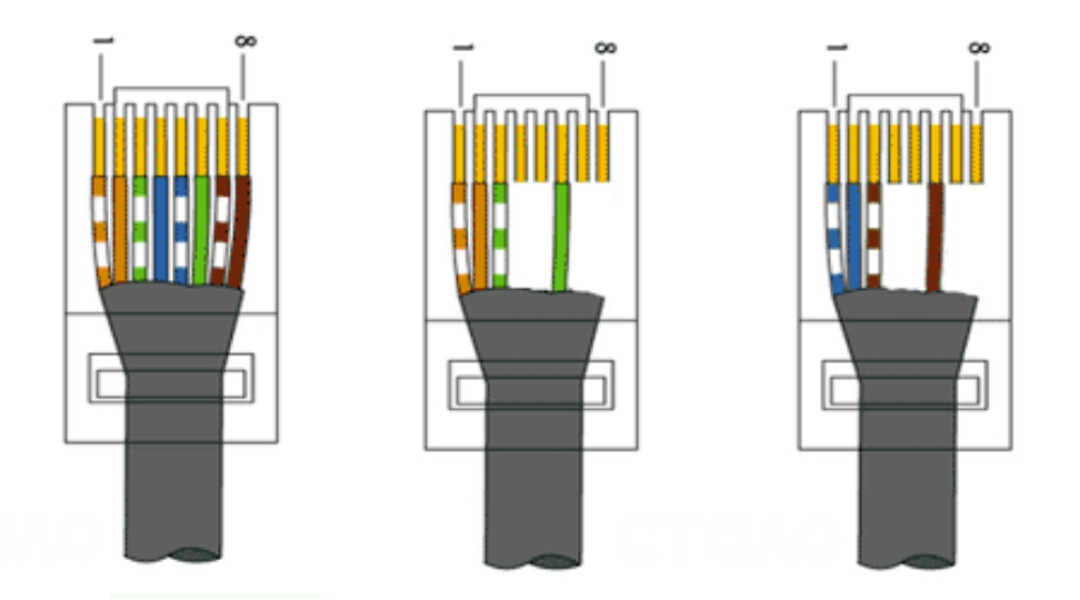 Чтобы удобно было их паять, можно сцепить между собой. Места соединения после паяния изолируют изоляционной лентой, чтобы они имели лучший эстетичный вид и лучшую герметичность.
Чтобы удобно было их паять, можно сцепить между собой. Места соединения после паяния изолируют изоляционной лентой, чтобы они имели лучший эстетичный вид и лучшую герметичность.Как проверить работоспособность кабеля после удлинения/ремонта
- Есть соответствующий прибор, который называется кабельным тестером. Он совместим с большим количеством типов коннекторов. Оба конца кабеля вставляются в соответствующие разъемы, и индикатор показывает, есть ли соединение между частями прибора. Мы думаем, каждый сам сможет разобраться, как пользоваться таким устройством.
- Мультиметр может пригодиться вам даже здесь. Сложно в таком процессе проверке тоже ничего нет. Прикладываем концы прибора к каждому цвету с обоих концов кабеля и смотрим на показания.
- Самый простой способ — выполнить прямое подключение с помощью компьютера. Если на значке сетевых подключений отсутствует красный крестик, ваш ПК соединен с всемирной паутиной. Значит процесс удлинения/ремонта прошел успешно.

Вывод
Как видите, существует множество вариантов, как удлинить интернет кабель или как соединить два интернет кабеля. В зависимости от ваших навыков, инструментов под рукой и предпочтений, можете выбрать любой. Каждый обладает своими плюсами и минусами, так что самого универсального и «правильного» метода нет.
Читайте также:
Поделиться ссылкой
Рано или позно, почти у каждого пользователя возникает вопрос как удлинить Интернет кабель. Причины такого желания могут быть совершенно разными, а решение проблемы я опишу в статье.
Удлинить Интернет-кабель можно несколькими способами: без дополнительных приспособлений с помощью ручной скрутки проводов и с использованием переходников.
Но используя описанные инструкции, можно применять не только для удлинения сетевого кабеля, но и других кабелей, проложенных в вашем доме.
Стоит отметить важную деталь. Все инструкции подходят для удлинения кабеля типа витая пара, но неприменимы для кабеля типа оптоволокно.
Как удлинить Интернет кабель?
Довольно часто возникает необходимость увеличить длину кабеля, через который провайдер оказывает интернет-услуги. Подобного рода необходимости возникают при перестановке устройства или мебели, в процессе ремонта.
При новых условиях может оказаться, что интернет-кабель слишком короткий и не достаёт до роутера или компьютера.
Варианты решения проблемы
Даже в этой ситуации есть несколько вариантов решения проблемы:
- Подстраивать ремонт, перестановку под изначальную длину кабеля.
- Провести новый кабель нужной длины. Если провайдер согласится на замену интернет-кабеля, то, скорее всего, это будет уже платная услуга.
- Самостоятельно удлинить кабель.
Но прежде чем самостоятельно доточить кабель, необходимо учесть несколько рекомендаций и советов:
- При возможности старайтесь избегать дополнительных соединений кабеля, в том числе с помощью скрутки. Это понижает его надёжность.
 Поэтому если нужно соединить, например, роутер с ПК, то лучше использовать обычный сетевой кабель. Кабель необходимой длины можно изготовить самостоятельно или приобрести уже нужного размера.
Поэтому если нужно соединить, например, роутер с ПК, то лучше использовать обычный сетевой кабель. Кабель необходимой длины можно изготовить самостоятельно или приобрести уже нужного размера. - В некоторых случаях есть смысл заменить обычное подключение на Wi-Fi соединение. Это позволит уменьшить длину кабеля и не протягивать его через всю квартиру.
- ИНогда интернет-провайдер может решить проблему с длиной кабеля: направить специалистов для решения проблемы или предложить другой разумный подход.
- В некоторых квартирах, домах установлены интернет-розетки, которыми можно воспользоваться для подключения.
Дополнительные соединители
Если удлинение сетевого кабеля неизбежно, то лучше всего использовать дополнительные соединители, такие как джойнер, каплер.
При правильном использовании переходников можно сохранить качество соединения. На стабильность подключения, пинг и скорость скрутка кабеля может оказывать дополнительное сопротивление.
Ещё одним побочным дефектом скрутки сетевого кабеля является его невидимость для роутера или компьютера. Поэтому их лучше избегать.
Использование для соединения переходников
Самый универсальный способ. Можно применять для удлинения интернет-кабеля, входящего в дом, для сетевого кабеля для модема, роутера, телевизора, ПК и т. д.
Соединитель типа «мама-мама» называют джойнер. Он имеет двухсторонний вход под коннектор RJ-45 сетевого кабеля. Для LAN-соединения необходимо, чтобы на концах сетевых кабелей был установлен коннектор JR-45. Это можно сделать самостоятельно без использования дополнительного инструмента или с помощью кримпера.
При покупке кабеля в магазине для удлинения интернет-соединения, можно приобрести уже готовый кабель с коннектором. Если нужной длины кабеля в магазине не окажется, то его можно заказать по индивидуальным параметрам с учётом необходимой длины. Имея в наличии два кабеля с коннекторами, их очень просто будет подключить к переходнику.
Но есть и другие переходники – каплеры, которые позволяют упростить и облегчить процесс удлинения LAN-кабеля. Для использования каплера необходима только отвёртка.
Иные способы
При необходимости можно доточить кабель для роутера, компьютера, телевизора.
В тех случаях, когда недостаточно длины сетевого кабеля для нужного устройства, то можно применять переходники. Перед тем как приступить к удлинению, ещё раз продумайте оптимальный вариант.
Возможно, есть смысл приобрести готовый кабель, изготовить самостоятельно с нужными параметрами без дополнительных соединений, или использовать Wi-Fi соединение.
С помощью джойнера два конца кабеля витой пары, концы которых обжаты в RJ-45 коннектор, соединить и подключить к любому устройству с входом LAN.
Использование скрутки для соединения сетевого кабеля
Не самый удачный вариант для удлинения интернет-кабеля. Оно снижает качество соединения или может быть полностью нерабочим. Используют его в крайних случаях, связанных со срочностью или отсутствием дополнительных инструментов для соединения.
Для соединения зачищаются оба конца кабелей и скручиваются в соответствии с цветами. В качестве изоляции используют термоусадочную трубку или изоленту. После качественного и прочного скручивания каждого кабеля их необходимо заизолировать.
Сложность при зачистке жил связана с их ломкостью. Внешняя изоляция снимается первой, затем последовательно зачищается каждый отдельный провод. Производим скрутку в соответствии с цветами проводов.
Изолируем каждую отдельную скрутку. В некоторой степени изоляция помогает защитить хрупкие провода от ломкости. Дополнительно можно смотать кабель или зафиксировать место соединения во избежание ломкости и надрывов кабеля.
Видеообзор как удлинить Интернет кабель
Рекомендую прочитать следующие статьи:
Как записать голос в Fl Studio 12;
Как пользоваться Бандикамом, пошаговая инструкция;
Вырезать фрагмент из видео;
Как монтировать видео на Ютуб;
Как загрузить видео на Ютуб (YouTube) с компьютера.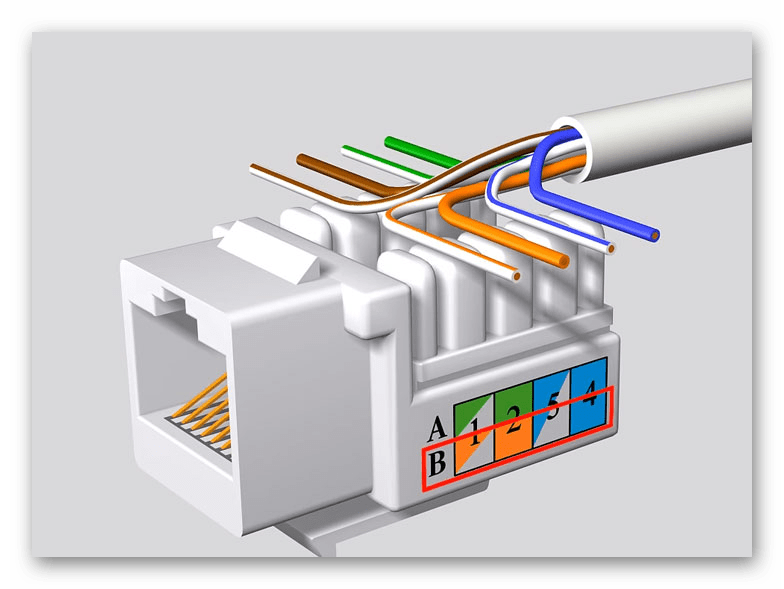
.
Как удлинить интернет кабель
В последнее время для подключения к интернету провайдеры все чаще используют обычную локальную сеть. Это простой и надежный способ подключения к Всемирной сети. Что особенно важно, при использовании локальной сети пользователю не нужно устанавливать никаких программ, драйверов или дополнительного оборудования (вроде ADSL модема).
Однако даже при использовании локальной сети у пользователей могут возникать трудности. Типичной проблемой является слишком короткий интернет кабель (сетевой кабель). Очень часто при перемещении компьютера оказывается, что кабель не дотягивается до нового места. В этой ситуации перед пользователем встает вопрос, как удлинить интернет кабель. Сейчас мы рассмотрим несколько способов решения данной проблемы.
Для начала сделаем небольшое теоретическое вступление, для того чтобы разобраться с терминологией. Для построения локальный сетей используется восьми жильная витая пара (кабель с восемью проводами). Кабель имеет различные категории.
Кабель имеет различные категории.
Соединение витой пары между собой — наращивание и ремонт
Для построения современных локальных сетей используется кабель 5 категории (CAT5) или выше. Категория кабеля всегда указана на самом кабеле. Для подключения кабеля к компьютеру роутеру или другому сетевому оборудованию используется разъем 8P8C. Чаще всего этот разъем называют RJ-45, хотя это название не верное. На этом с теорией закончим и рассмотрим способы удлинения интернет кабеля.
Способ №1. Для удлинения интернет кабеля можно использовать соединитель витой пары RJ-45 (мама-мама).
Соединитель витой пары RJ-45 (мама-мама) или «джойнер» это небольшая коробочка, на которой размещены два разъема RJ-45. Таким образом, если у вас есть дополнительный кусок обжатой витой пары, то вы можете присоединить его к вашему интернет кабелю с помощью такой коробочки.
С помощью такого соединителя можно легко удлинить ваш интернет кабель. Но, у этого способа есть большой недостаток. Найти обжатый кабель нужной длины в продаже довольно сложно. А найти соединитель RJ-45 (мама-мама) еще труднее. Поэтому использовать данный способ на практике будет не просто.
Найти обжатый кабель нужной длины в продаже довольно сложно. А найти соединитель RJ-45 (мама-мама) еще труднее. Поэтому использовать данный способ на практике будет не просто.
Способ № 2. Для удлинения интернет кабеля можно использовать роутер.
Не будем рассматривать использование хаба или другого сетевого оборудования, потому что роутеры стоят недорого и они намного полезней. Установив роутер, вы сможете подключить к интернету любое количество компьютеров (в разумных пределах).
Для того чтобы воспользоваться данным способом удлинения интернет кабеля нам нужен сам роутер и обжатая витая пара (сетевой кабель) нужной длины. В некоторых случаях можно купить уже обжатый кусок витой пары, иногда витую пару обживают прямо в магазине. В крайнем случае, вы можете обжать витую пару самостоятельно .
Ваш интернет кабель нужно подключить в WAN порт (Internet порт) роутера, а обжатую витую пару в обычный LAN порт роутера и в ваш компьютер. После несложной настройки роутера вы сможете пользоваться интернетом как раньше.
Способ № 3. Для удлинения интернет кабеля вы можете сделать скрутку.
Самый простой способ. Все что вам нужно это кусок витой пары нужной вам длины. Приобрести не обжатую витую пару не составляет труда.
После этого вам нужно разрезать ваш интернет кабель в любом удобном месте и вклинить купленный кусок витой пары. Сделать это достаточно просто. Для того чтобы соединить витую пару не нужно ничего спаивать. Все что необходимо сделать, это оголить проводники и аккуратно скрутить витую пару по цветам. Естественно все нужно качественно заизолировать с помощью изоленты. О том, как скручивать витую пару можно посмотреть на видео.
По материалам сайта: http://comp-security.net
В последние годы беспроводная интернет-связь становится все популярнее. Многие начали использовать в домашних условиях беспроводной соединение (с помощью модема и сим-карты, например), но большинство по-прежнему предпочитает проводную связь. И немудрено: недорогие тарифы, качественное соединение, высокая скорость связи.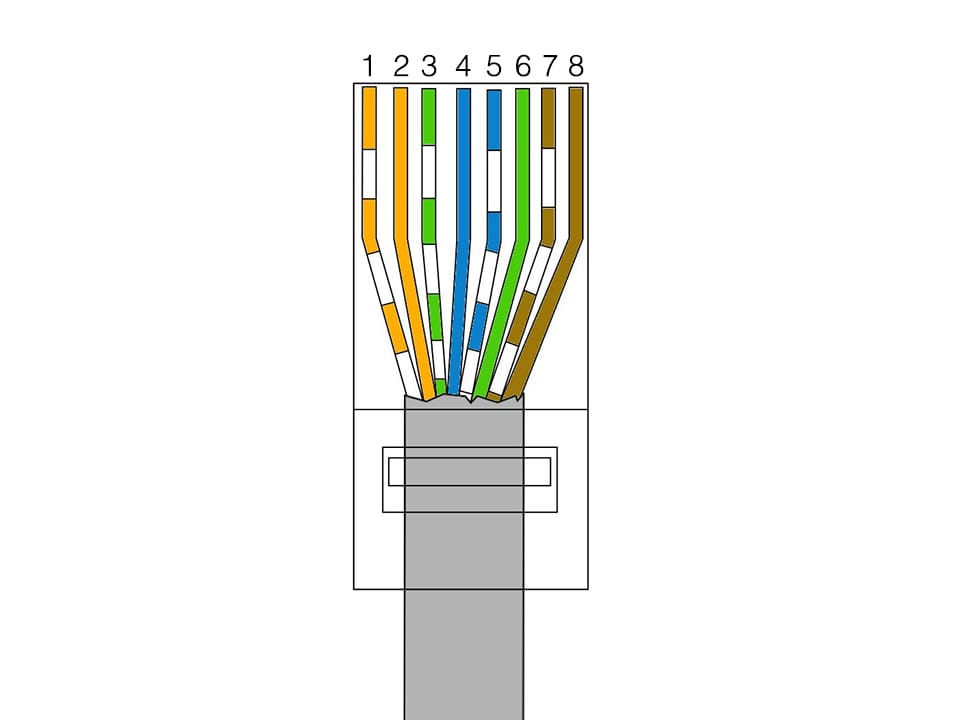
С таким видом подключения практически не бывает проблем. Впрочем, иногда возникают нестандартные ситуации. К примеру, проблема с кабелем. Так, его длины может не хватить, что бы перенести кабель в другую комнату. Поэтому сегодня мы поговорим о том, как удлинить кабель.
В локальных сетях используется так называемая витая пара — это один из кабелей связи, который представляет из себя несколько изолированных проводников. На кабеле всегда указывается его категория. Для подключения кабеля к оборудованию применяется разъем 8P8C, который часто называют RJ45, что, в общем-то, одно и тоже.
Теперь поговорим об удлинение кабель.
Удлинение с помощью переходника</span></h3>
Вам понадобится приобрести патч корд. Патч кордом называется кабель или коммутационный шнур, изготавливаемый в заводских условиях.
Как удлинить интернет кабель
К примеру, можете приобрести патч корд на 5 метров, что бы хватило для переноса кабеля в другую комнату.
Кроме того, вам понадобится приобрести переходник для витой пары или, как его еще называют, джойнер RJ45.
В один разъем вставляете патч корд, в другой — ваш уже обжатый кабель. Это один из наиболее удобных и простейших способов удлинения интернет-кабеля.
Удлинение с помощью скрутки</span></h3>
В данном случае, как вы уже догадались, вам необходимо будет приобрести кабель нужной длины и провести скрутку самостоятельно.
Сделать это не так уж и сложно, особенно если есть пусть даже небольшой опыт, но скручивать нужно очень аккуратно.
Считается, что при скрутке кабеля теряется часть сигнала. Это действительно так, если сама скрутка сделаны абы как. Кроме того, в некоторых случаях может происходит перелом провода внутри скрутки, в результате чего связь может быть потеряна.
В общем, это далеко не самый идеальный способ удлинения кабеля, так что им стоит пользоваться только в крайних случаях.
Покупка роутера</span></h3>
Вы можете подключить несколько компьютеров к сети с помощью покупки роутера. Для этого основной кабель подключаете к устройство в WAN-порт, а в LAN-порт подключаете патч корд, который другим разъемом подключаете к нужному компьютеру. Очень удобно и недорого.
Для этого основной кабель подключаете к устройство в WAN-порт, а в LAN-порт подключаете патч корд, который другим разъемом подключаете к нужному компьютеру. Очень удобно и недорого.
Разумеется, не стоит забывать о том, что с помощью роутера вы легко можете наладить беспроводную связь, к которой можно подключить различные устройства, поддерживающие Wi-Fi-соединение.
.
Используемые источники:
- https://ichip.ru/sovety/ekspluataciya/kak-udlinit-internet-kabel-688142
- https://ingenerhvostov.ru/kompyuter-i-internet/kak-udlinit-internet-kabel-v-domashnih-usloviyah.html
- https://stroyvolga.ru/%d0%ba%d0%b0%d0%ba-%d1%83%d0%b4%d0%bb%d0%b8%d0%bd%d0%b8%d1%82%d1%8c-%d0%bf%d1%80%d0%be%d0%b2%d0%be%d0%b4-%d0%b8%d0%bd%d1%82%d0%b5%d1%80%d0%bd%d0%b5%d1%82%d0%b0/
Как подключить интернет к ноутбуку через кабель и настроить подключение?
Беспроводной способ соединения с интернетом, безусловно, обладает большой практической ценностью. Однако некоторые причины делают подключение по кабелю предпочтительнее. Недаром, при подключении провайдерами квартиры или офиса к сети вначале всегда тестируют скорость через провод. Только потом, если заказчик того пожелает, ведётся настройка беспроводного интернета.
Однако некоторые причины делают подключение по кабелю предпочтительнее. Недаром, при подключении провайдерами квартиры или офиса к сети вначале всегда тестируют скорость через провод. Только потом, если заказчик того пожелает, ведётся настройка беспроводного интернета.
Вот несколько преимуществ прямого подключения:
- Кабельное соединение предоставляет в два-три раза большую скорость навигации в сети, чем беспроводное. Например, восьмижильная витая пара или сетевой кабель даёт заявленные провайдером 100 Мб/с. Оптический провод может разогнать скорость вплоть до 1 Гб/с;
- Гораздо меньший пинг. Так называют задержку между моментом нажатия клавиши и последующим откликом на него со стороны браузера. Малая величина пинга очень ценится любителями поиграть в сетевые игры. Бывает, что игра сильно тормозит, если время задержки велико;
- Wi-Fi значительно теряет в мощности сигнала, проходя сквозь преграды, скажем, стены дома.
 Более того, беспроводной сигнал очень восприимчив к эфирным радиопомехам, препятствующим его работе. Это выражается в потерях скорости или потере соединения с сетью. С проводным подключением ничего подобного не происходит;
Более того, беспроводной сигнал очень восприимчив к эфирным радиопомехам, препятствующим его работе. Это выражается в потерях скорости или потере соединения с сетью. С проводным подключением ничего подобного не происходит; - Наконец, гораздо проще и удобнее подвести к ноутбуку проложенный провайдером провод, нежели настроить беспроводной Wi-Fi.
Особенности настройки проводного интернета могут зависеть от типа соединения. В некоторой степени на них может повлиять и операционная система. Скажем, только для интерфейса Windows XP имеются некоторые отличия. Для более поздних версий продукции Microsoft такая настройка проводится одинаково.
Вопрос о том, как подключить и настроить интернет на ноутбуке через кабель имеет несколько особенностей, о которых будет рассказываться далее.
Как подключить провод к ноутбуку? Подключение провода не требует каких-то специальных навыков. Обычно, в комплект с маршрутизатором входит интернет-кабель, имеющий с обеих сторон разъёмы типа RJ-45. Необходимо соединить ноутбук и роутер этим проводом. Один конец нужно поместить в гнездо LAN маршрутизатора. Таких слотов может быть несколько и можно выбрать любой. Обратите внимание: витая пара должна быть подключена к роутеру через порт «Internet» или «WAN». Второй конец кабеля соединяется с сетевой картой ноутбука:
Необходимо соединить ноутбук и роутер этим проводом. Один конец нужно поместить в гнездо LAN маршрутизатора. Таких слотов может быть несколько и можно выбрать любой. Обратите внимание: витая пара должна быть подключена к роутеру через порт «Internet» или «WAN». Второй конец кабеля соединяется с сетевой картой ноутбука:
Если нужно провести соединение напрямую без маршрутизатора, то надо взять витую пару, предоставленную и подключенную провайдером. Её мы вставляем в сетевую карту ноутбука.
После подключения обоих концов провода на роутере начнёт мигать соответствующий светодиод, а в правом нижнем углу рабочего экрана, на иконке сетевых подключений исчезнет красный крестик. Подключение сделано, остаётся настроить соединение по проводу.
Настраиваем сетевую карту: статическое подключение Настройки, предоставленные провайдером могут быть фиксированными. В таком случае нужно провести статическое подключение сетевой карты ноутбука. Если IP-адрес и DNS сервера определяются автоматически, у них нет заданных значений – проводится динамическое подключение.
Если IP-адрес и DNS сервера определяются автоматически, у них нет заданных значений – проводится динамическое подключение.
При статическом методе соединения параметр, приписанный для IP никогда не будет меняться. Этот адрес прописывают в договоре на обслуживание. Что касается внешнего IP – он тоже будет постоянным.
Для статического подключения надо сделать следующее:
- Правой кнопкой мышки кликаем «Сеть» и выбираем «Центр управления сетями и общим доступом»;
- Появится окно, в котором в левой части нужно нажать на строчку «Изменить параметры адаптера»:
- В окошке со списком доступных для ноутбука адаптеров надо кликнуть правой кнопкой мышки значок «Ethernet». Выбираем «Свойства»:
- Далее выбираем пункт «IP версии 4 (TCP/IPv4)» и нажимаем кнопку «Свойства»:
- В открывшемся окне представлены все свойства IP. Сюда нужно внести изменения. Конкретно в пункты «Использовать следующий IP адрес» и «Использовать следующий адрес DNS».
 Вводить надо именно значения настроек, предоставленные провайдером;
Вводить надо именно значения настроек, предоставленные провайдером; - После заполнения нажимаем ОК:
В случае когда точные значения IP и DNS не заданы провайдером, надо настраивать динамическое соединение. Все начальные действия надо повторить, как в предыдущем разделе. Только когда раскроется окошко «Свойства IP версии 4 (TCP/IPv4)», нужно напротив строчек «Подключить IP-адрес автоматически» и «Подключить DNS адрес сервера автоматически» установить точки. На этом настройка окончена.
Подключение интернета через авторизациюТеперь поговорим о типе подключения. В России и странах СНГ большое распространение получил тип PPPOE. Им пользуется большое число провайдеров Интернет-услуг. Этот способ передачи легко настроить. Он предоставляет высокую степень защиты данных.
Сразу заметим, что при таком соединении провайдер предоставляет заказчику не данные IP-адреса, а вводные для авторизации. То есть логин и пароль. Их просто нужно ввести. Для этого снова жмём «Сеть» правой кнопкой мыши, выбираем «Центр управления…». Появляется окошко, где надо кликнуть по строчке «Создание и настройка нового подключения или сети»:
То есть логин и пароль. Их просто нужно ввести. Для этого снова жмём «Сеть» правой кнопкой мыши, выбираем «Центр управления…». Появляется окошко, где надо кликнуть по строчке «Создание и настройка нового подключения или сети»:
Потом нужно задать вариант подключения. Для этого нажимаем «Подключение к интернету» и «Высокоскоростное (с PPPOE)». В открывшемся после этого окне аутентификации пользователя вбиваем данные логина и пароля:
Предприняв изложенные выше действия, можно нажать кнопку «Подключить» и пользоваться всеми преимуществами и достоинствами, которые даёт подключение ноутбука к Интернету через кабель. Только убедитесь, что все данные введены правильно.
Теперь вы знаете как на ноутбуке подключить проводной интернет, а если самостоятельно сделать это не получилось или возникли вопросы, то наши мастера готовы помочь.
«Служба добрых дел» работает круглосуточно. Мы проводим консультации по телефону или выезжаем в офис и на дом в удобное время. Оставьте заявку любым оптимальным для вас способом, и мы непременно ответим на возникшие вопросы!
Оставьте заявку любым оптимальным для вас способом, и мы непременно ответим на возникшие вопросы!
Вопрос: Как сделать сетевой кабель? — Компьютеры и электроника
Содержание статьи:
Как удлинить и соединить Интернет кабель в домашних условиях
Показать описаниеКак удлинить и соединить Интернет кабель в домашних условиях?
Очень часто возникает необходимость удлинить Интернет кабель по дому. Например, чтобы перенести роутер из одной комнаты в другую или протянуть сетку из одной комнаты в другую. Другая, похожая по смыслу ситуация, когда нужно соединить порванный кабель, после того, как его погрыз кот или порезали вандалы в подъезде. Можно, конечно, вызвать монтёра провайдера, либо стороннего специалиста по объявлению и он всё сделает. Но во-первых, это время, потраченное на ожидание специалиста. Во-вторых — это деньги, которые Вы заплатите ему за работу. Зачем, если всё можно сделать своими руками в домашних условиях?!
5 способов, как соединить витую пару!
Как соединить витую пару?
Часто большинстве случаев пользователи пытаются восстановить интернет-кабель или сетевой кабель по старинке, как электрический — сделав скрутку и заизолировав все изолентой. .
.
Скрутка витой пары?
Джойнер — бочонок-соединитель RJ45.
LAN-соединитель выглядит в виде маленькой прямоугольной коробочки с разъёмами RJ45 с друх сторон. Грубо говоря, тип «мама-мама»..
Соединение витой пары между собой с помощью Каплер (Coupler).
Каплер выполнен в виде открывающейся коробочки с 16 ножевыми контактами. Кстати, такой же принцип используется и в сетевых розетках..
Соединитель витой пары без разъема с помощью обычной сетевой розетки RJ45.
Внутри такая розетка представляет из себя 8 ножевых контактов с одной стороны и разъём RJ45 — с другой:
стороны часть кабеля нужно отвёрткой заправить в ножики, в соответствии с цветной схемой. Вторую часть кабеля надо обжать в коннектор и вставить в разъём. Готово..
Как соединить витую пару Скотчлок-соединитель?
Скотчлок-соединитель (ScotchLok UY2) Для тех, кто всё же является фанатом скруток есть более современный вариант, чем просто скручивать между собой жилы. Называется он Скотчлок..
Интернет кабель между собой — зачищаем его от общей изоляции с обеих сторон и раскладываем по цветам.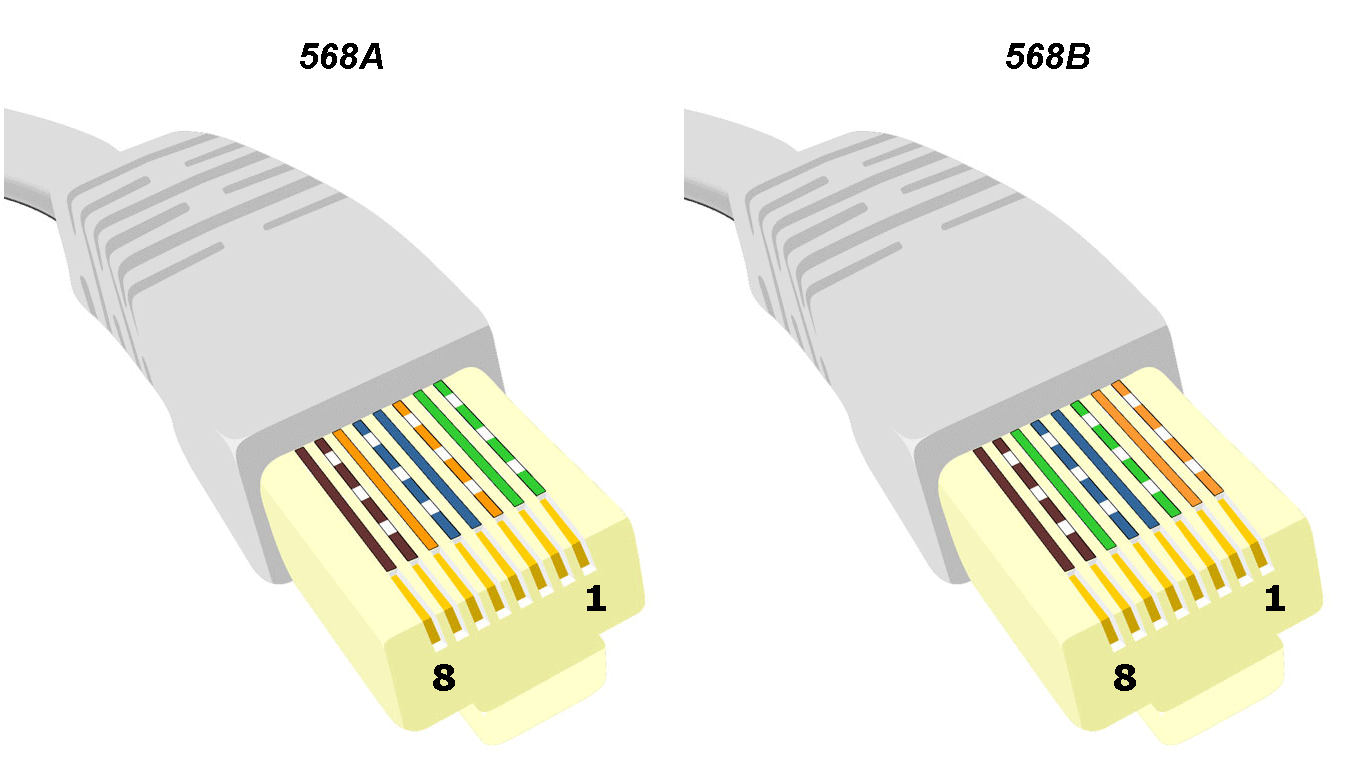 В скотчлок заправляем жилы цвет-в-цвет. После того, как они заправлены, сверху одеваем колпачок соединителя и зажимаем пассатижами.
В скотчлок заправляем жилы цвет-в-цвет. После того, как они заправлены, сверху одеваем колпачок соединителя и зажимаем пассатижами.
Видео взято с канала: Дневник Сисадмина
ИНТЕРНЕТ РОЗЕТКА.УСТАНОВКА И ПОДКЛЮЧЕНИЕ.
Видео взято с канала: Роман Романов.
Как правильно обжать интернет кабель. Витая пара RJ45
Показать описаниеОбжимные инструменты для RJ45 большой выбор на китайском Алиекспресс http://ali.pub/2w80ts.
Понравившийся мне наборчик для обжимки и проверки кабеля http://ali.pub/2w80wb.
Тоже такие же клещи для обжимки http://ali.pub/2w810s.
Обжимный инструмент без лишнего набора http://ali.pub/2w8125.
Еще вариант обжимника http://ali.pub/2w8134.
Этот самый надежный, но дороговат http://ali.pub/2w8152.
В этом видео я покажу, как обжать интернет кабель RJ45 (сетевой, витая пара) самому, с помощью инструмента для обжимки витой пары.Если вы будете делать как я показал на видео, все будет работать правильно. .
.
Подписывайтесь на канал, чтоб не пропустить следующие видео. Если видео пригодилось, ставьте лайки, чтобы мое видео увидело больше людей..
In this video I show you how to compress internet cable (network cable, twisted pair). And it will show the correct sequence of connecting the internet cable (network, twisted pair) in a clip!
If you’ll connect the internet cable (network, twisted pair) such as a video that everything will work properly and smoothly.
Видео взято с канала: Электронщик
Обжим кабеля для интернета. НА 4 или 8 проводов (RJ45). Своими руками
Видео взято с канала: REMO-BLOG
Как правильно обжать интернет кабель. Витая пара
Видео взято с канала: Poleznoe TV
Как обжать интернет кабель отверткой (без специального инструмента).
Видео взято с канала: MOSPARKRU
Как обжать сетевой кабель (витую пару). 4 Способа
Видео взято с канала: ServLesson
Как соединить провода между собой?
Достаточно часто человека в жизни преследуют различного рода неприятности, связанные с обрывом проводов. В этом случае стоит задумать об их соединении между собой.
В этом случае стоит задумать об их соединении между собой.
Делается это достаточно просто. Однако, если речь идет о соединение мелких проводков, к примеру, проводов наушников или телефонной линии, то задача немного усложняется.
Как соединить провод интернета
У многих в доме сейчас имеется выход в интернет. Каждый знает, что провода, так называемой витой пары, достаточно легко порвать, так как они достаточно тонкие. В этом случае их нужно будет соединить между собой. На самом деле технология не такая уж и сложная.
В случае обрыва провода витой пары сразу стоит подобрать все провода по цветам. Делается это достаточно легко. В пучке не бывает проводов одинакового цвета.
После того, как все провода подобраны, нужно осуществить их соединение. Разумеется, можно подвергнуть их обжатию и установить новый переходной штекер.
Однако можно просто спаять все проводки между собой по цветам. В этом случае для изоляции проводников друг от друга стоит использовать специальные кембрики.
Они продаются сегодня практически в любом магазине электрики. Они сначала надеваются на проводник, а затем производится пайка. После ее завершения кембрик натягивается на место соединения проводников.
Как соединить провода наушников
Если речь идет о наушниках, то тут ситуация еще более сложная, так как соединять подобные провода не так уж и просто. Они имеют достаточно маленький диаметр, что значительно усложняет работу.
Да, разумеется, можно воспользоваться самым обыкновенным методом скрутки, а затем наложить на провод термоизолятор. Однако в этом случае не факт, что провод будет служить долго. Малейшее лишнее движение может без особых проблем его сноа разорвать.
Здесь стоит использовать соединение с помощью пайки. Этот метод будет куда эффективнее. Тем более, что большинство проводов в наушниках делается из меди, а этот материал подвергается пайке достаточно легко.
Провод необходимо зачистить, а затем залудить его оба конца. После этого можно соединять провода между собой. Как видно, этот процесс достаточно прост, поэтому проделать работу может каждый человек.
Как видно, этот процесс достаточно прост, поэтому проделать работу может каждый человек.
Сегодня именно этот способ зачастую используется для соединения двух проводов, имеющих маленький диаметр. При этом так же нужно заизолировать проводники после проведения пайки, чтобы они не соприкасались с соседними, а так же, чтобы они не соприкасались с корпусом.
Как соединить телефонные провода
Телефонный провод так же является вещью достаточно хрупкой. Его легко порвать и повредить. Разумеется, что его нужно соединять. Делается это не так уж и сложно.
В том случае, если провода, которые используются для телефонного соединения, имеют одинаковые цвета, то предварительно нужно выяснить, а какой провод каковым является.
Делать это можно с помощью тестера. Прозвонка является его стандартной функцией. Произвести ее достаточно просто.
После того, как провода были найдены, их можно начинать соединять между собой. Эта процедура может производиться путем соединения посредством пайки.
Именно этот способ в данном случае является рациональным. Если нет желания паять провода, то можно приобрести дополнительный переходник на телефонный кабель.
Смотрите также:
Как соединить провода под напряжением? http://euroelectrica.ru/kak-soedinit-provoda-pod-napryazheniem/.
Интересное по теме: Как соединить провода на люстре?
Советы в статье «Как правильно соединять электрические провода?» здесь.
С его помощью так же можно произвести соединение. Однако стоит помнить о том, что в данном случае для соединения нужно использовать специальные обжимы для проводников. Благо найти таковые в настоящее время достаточно просто.
Разумеется, понадобится два специальных клеммника в этом случае, которые будут подключаться с разных сторон переходника.
Как подключить и использовать кабель Ethernet
Термин «Ethernet» широко используется, но что он означает? Узнайте больше о кабелях Ethernet, различных типах, для чего они используются и как их подключать.
Что такое кабель Ethernet?
Проще говоря, кабель Ethernet — это тип сетевого кабеля, который используется для подключения устройств в локальной сети (LAN). Он используется для передачи широкополосных сигналов между вашим компьютером, маршрутизатором и модемом, а также любыми другими подключенными к Интернету устройствами, которые могут быть у вас дома (например, игровыми консолями и ноутбуками).Кабели Ethernet напоминают кабели стационарных телефонов (хотя они толще и имеют больше проводов) и подключаются к портам Ethernet, которые немного больше, чем телефонные порты.
Являясь международно признанной частью интернет-технологии, кабели Ethernet поддерживаются всеми производителями компьютеров и могут использоваться практически с любым оборудованием, за исключением небольшого набора ультрасовременных ноутбуков. Тем не менее, вы все равно можете подключить эти устройства к кабелю Ethernet, если хотите — вам просто нужно приобрести адаптер Ethernet, который может работать с вашим ноутбуком.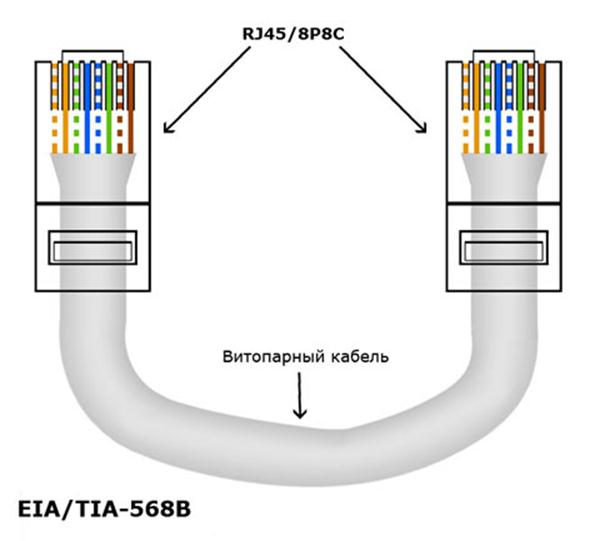
Но при наличии удобного и гибкого Wi-Fi дает ли Ethernet какие-либо преимущества? Если ваш компьютер всегда находится в одном месте, попробуйте подключить кабель Ethernet к сети напрямую, чтобы увидеть, насколько это может изменить ситуацию. Поскольку на него не влияют факторы, которые могут мешать работе Wi-Fi, такие как погода, расстояние от маршрутизатора и препятствия на пути сигнала, Ethernet-кабель может обеспечить более быстрый и надежный доступ в Интернет.
Существует три основных типа кабелей Ethernet на выбор:
- Категория 5 (CAT5): Сетевой кабель Ethernet пятого поколения, CAT5 может поддерживать скорость 100 Мбит/с.На данный момент это обычно считается устаревшей версией технологии, поскольку она относительно старая и медленная. Однако отдельным пользователям редко требуется скорость, обеспечиваемая CAT6, поэтому это стандартный выбор для большинства домашних пользователей.
- Категория 6 (CAT6): сетевой кабель Ethernet шестого поколения, CAT6 может поддерживать гигабитную скорость интернета (1000 Мбит/с).

- Категория 7 (CAT7): Сетевой кабель Ethernet седьмого поколения, CAT7 более надежен, чем CAT5 и CAT6, а также имеет более длительный срок службы.Одним из его основных преимуществ является тот факт, что он экранирует витые пары, что может помочь значительно улучшить помехоустойчивость.
Как подключить кабель Ethernet?
Подключить кабель Ethernet очень просто. Вот как это просто:
- Подключите кабель Ethernet к компьютеру.
- Подключите другой конец кабеля Ethernet к одному из портов Ethernet концентратора.
- Теперь вы должны установить Ethernet-соединение, и ваш компьютер готов к работе в Интернете.
Чтобы найти подходящий кабель Ethernet, посетите нашу подборку сетевых кабелей.
Обновлено 17.05.2019Что такое кабель Ethernet? Вот как подключиться к Интернету без Wi-Fi и получить более быстрое соединение
- Кабель Ethernet позволяет физически подключить компьютер к Интернету.
 Соединения
Соединения - Ethernet почти всегда быстрее, чем соединения Wi-Fi, и обычно более стабильны.
- Вам необходимо подключить один конец кабеля Ethernet к маршрутизатору, а другой — к компьютеру.
Большинство пользователей выходят в Интернет с помощью беспроводных устройств, таких как телефоны или ноутбуки. Эти устройства подключаются к Интернету с помощью Wi-Fi, беспроводных сигналов, которые транслируются по всему дому.
Но если вы какое-то время пользуетесь Интернетом или у вас есть настольный компьютер, для которого вы не используете Wi-Fi, вы, вероятно, будете использовать вместо этого кабель Ethernet. Кабели Ethernet — это провода, которые физически соединяют ваш компьютер с маршрутизатором или модемом.
Кабели Ethernetмогут показаться неуклюжими или ограничивающими, но они могут существенно повысить скорость и стабильность вашего Интернета.
Вот что вам нужно знать о кабелях Ethernet, о том, как они работают и что делает их удобной альтернативой Wi-Fi.
Кабель Ethernet «жестко» соединяет ваш компьютер с интернет-соединением
Кабель Ethernet, иногда называемый сетевым кабелем, представляет собой шнур, который идет от маршрутизатора, модема или сетевого коммутатора к вашему компьютеру, предоставляя вашему устройству доступ к локальной сети (LAN) — другими словами, предоставляя ему доступ в Интернет.
Преимущество проводного подключения к Интернету заключается в том, что оно быстрее и стабильнее.Без стен или других объектов, блокирующих ваши сигналы Wi-Fi, вам не нужно беспокоиться о внезапных падениях скорости интернета.
Игры с кабелем Ethernet означают меньшую задержку и более быструю загрузку многопользовательских игр. И каждая крупная игровая консоль может подключаться к порту Ethernet, хотя для подключения Nintendo Switch вам понадобится адаптер.
Кабели Ethernet бывают разных размеров, как длинные, так и короткие. Эмма Уитман/Инсайдер Будьте осторожны, не отсоединяйте кабель во время его использования, так как это мгновенно отключит вас от Интернета.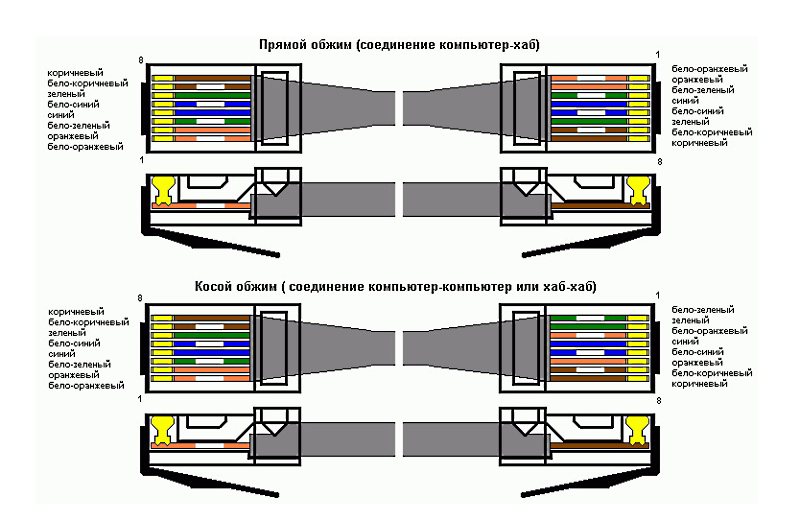 К счастью, кабели Ethernet плотно защелкиваются, поэтому их трудно случайно выдернуть.
К счастью, кабели Ethernet плотно защелкиваются, поэтому их трудно случайно выдернуть.
Ethernet бывают разной длины и цвета, но обе стороны кабеля одинаковы, независимо от марки кабеля или устройства, которое вы подключаете.
Кабели Ethernet двусторонние. Amazon Аксессуары Ethernetпомогут вам подключить любое устройство
Хотя новые тонкие модели ноутбуков, как правило, не имеют портов Ethernet, вы все же можете использовать кабель Ethernet с адаптером USB или USB-C.
Адаптеры Ethernet можно преобразовать в USB, как показано здесь, или в USB-C. Эмма Уитман/ИнсайдерДругим распространенным аксессуаром для сопряжения с кабелем Ethernet является сетевой коммутатор. Это дополнение позволяет преобразовать Ethernet-соединение в несколько, например, одновременно подключить Xbox и Chromecast к Интернету.
Сетевой коммутатор, который подключается к маршрутизатору через Ethernet, позволяет одновременно подключить несколько устройств к Интернету. Эмма Уитман/Инсайдер
Как определить, что кто-то ворует ваш Wi-Fi и как их остановить
Что такое ячеистый Wi-Fi? Вот что вам нужно знать о системе, которая расширяет вашу сеть Wi-Fi
«Что такое хорошая скорость интернета?»: скорости интернета, к которым вы должны стремиться, в зависимости от того, как вы используете интернет.
Как повысить скорость интернета дома 8 способами и убедиться, что с вас не переплачивают за низкую скорость
Эмма Уитман/Инсайдер
Как определить, что кто-то ворует ваш Wi-Fi и как их остановить
Что такое ячеистый Wi-Fi? Вот что вам нужно знать о системе, которая расширяет вашу сеть Wi-Fi
«Что такое хорошая скорость интернета?»: скорости интернета, к которым вы должны стремиться, в зависимости от того, как вы используете интернет.
Как повысить скорость интернета дома 8 способами и убедиться, что с вас не переплачивают за низкую скоростьКак подключить телефон или планшет к Интернету с помощью кабеля Ethernet
Если ваш Wi-Fi слишком медленный и сотовые данные неустойчивы, есть альтернатива.С помощью кабеля Ethernet и подходящего адаптера вы можете подключить мобильное устройство к порту Ethernet на маршрутизаторе или модеме для быстрого и надежного соединения.
Подключение мобильного устройства через Ethernet может показаться странным, так как Wi-Fi встроен и легко доступен, но бывают случаи, когда это имеет смысл. Ваш домашний Wi-Fi может быть слабым, но ваше соединение Ethernet надежное. Вы можете остановиться в отеле с доступом к порту Ethernet, но с ненадежным или дорогим Wi-Fi. Или вам может понадобиться лучшее соединение для мобильных онлайн-игр.
Вы можете остановиться в отеле с доступом к порту Ethernet, но с ненадежным или дорогим Wi-Fi. Или вам может понадобиться лучшее соединение для мобильных онлайн-игр.
Основное ограничение заключается в том, что вы привязаны к порту Ethernet на маршрутизаторе или модеме, поэтому вы не можете далеко зайти со своим устройством. Вы можете увеличить радиус действия с помощью более длинного кабеля Ethernet, длина которого может достигать 300 футов, хотя вы можете ограничиться 50 футами, чтобы не споткнуться.
Купить подходящий адаптер
Адаптер Anker USB-C-to-Ethernet
Во-первых, вам нужно подобрать подходящий адаптер для вашего конкретного телефона или планшета.Большинство из этих адаптеров не должны стоить больше 20 долларов, и их можно найти на розничных сайтах, таких как Amazon, Best Buy и Newegg.
Для большинства устройств Android и iPad Pro потребуется адаптер USB-C-Ethernet, в то время как для более старых телефонов и планшетов Android требуется адаптер micro-USB-Ethernet. Если у вас iPhone или стандартный iPad, вам понадобится адаптер Lightning-to-Ethernet.
Если у вас iPhone или стандартный iPad, вам понадобится адаптер Lightning-to-Ethernet.
Подключаемый адаптер micro USB-to-Ethernet
Несмотря на то, что некоторые известные бренды производят эти адаптеры, многие из них производятся компаниями, которые вы можете не узнать.Неважно, у кого вы покупаете, но лучше всего читать отзывы, чтобы узнать, что говорят другие покупатели. Не все адаптеры совместимы со всеми устройствами, поэтому перед покупкой изучите вопрос.
Приобретите кабель Ethernet
Ethernet-кабель категории 7
Если у вас еще нет кабеля Ethernet, вы можете легко найти его в Интернете. Цены варьируются в зависимости от длины и качества кабеля, поэтому здесь не нужно много тратить, но и не скупитесь.Amazon продает базовый кабель дешево, но если вы хотите что-то более длинное или жесткое, есть нейлоновые кабели по разным ценам.
Настройка устройства Android
Ваше устройство Android должно работать под управлением Android 6.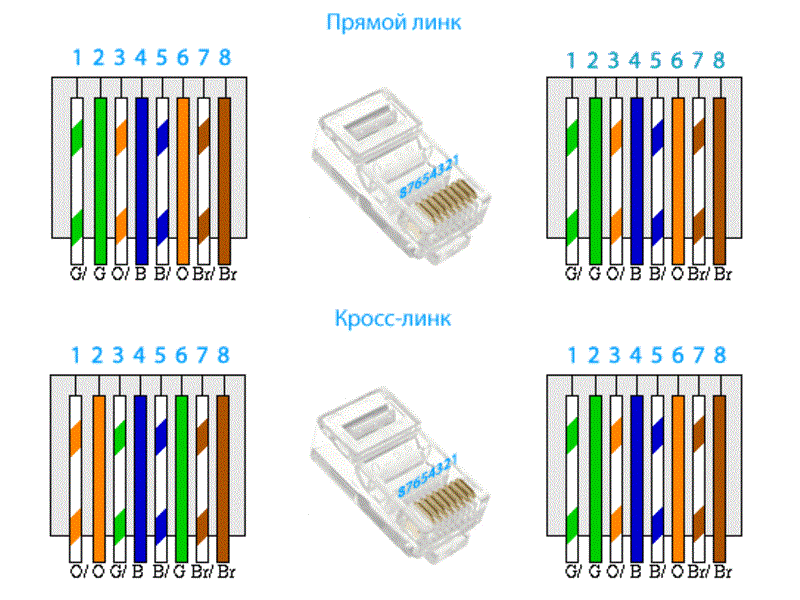 0 Marshmallow или выше и быть отключенным от сети Wi-Fi и сотовой связи для подключения через Ethernet. Оба можно включать и выключать, проводя сверху вниз по экрану и нажимая соответствующие значки.
0 Marshmallow или выше и быть отключенным от сети Wi-Fi и сотовой связи для подключения через Ethernet. Оба можно включать и выключать, проводя сверху вниз по экрану и нажимая соответствующие значки.
Либо перейдите в Настройки > Сеть и Интернет (или Подключения) и выключите переключатель Wi-Fi.Перейдите в Настройки > Сеть и Интернет (или Подключения) > Мобильная сеть и выключите переключатели для мобильных данных и роуминга. Вы также можете просто включить режим полета, который автоматически отключит Wi-Fi и сотовые соединения для вашего устройства.
Настройка iPhone или iPad
Процесс использования вашего iPhone или iPad аналогичен процессу на Android, что означает, что вам необходимо отключить Wi-Fi и доступ к сотовой связи. Проведите вниз от правого верхнего угла экрана, чтобы отобразить Центр управления.Коснитесь значков Wi-Fi и Сотовой связи, чтобы отключить эти службы.
Либо перейдите в Настройки > Wi-Fi и выключите переключатель. Перейдите в «Настройки » > «Сотовая связь » и выключите переключатель «Сотовые данные». Чтобы сэкономить время, откройте Пункт управления или Настройки и включите режим полета.
Перейдите в «Настройки » > «Сотовая связь » и выключите переключатель «Сотовые данные». Чтобы сэкономить время, откройте Пункт управления или Настройки и включите режим полета.
Подключите ваше устройство к сети Ethernet
Теперь, если вы загружаете веб-сайт в браузере (желательно тот, который вы редко используете, чтобы кэшированная версия сайта не всплывала), вы должны получить уведомление об отсутствии Интернета. связь.Подключите кабель Ethernet к маршрутизатору или модему, затем подключите адаптер Ethernet к кабелю Ethernet. Наконец, подключите адаптер к телефону или планшету.
Если на адаптере есть индикаторы дисплея, вы должны увидеть, как индикаторы мигают, указывая на подключение. Обновите текущую страницу в браузере, теперь она должна загрузиться. Хотя вы должны иметь возможность пользоваться обычным интернет-сервисом через соединение Ethernet, некоторые приложения и службы могут работать неправильно, поскольку им требуется Wi-Fi или сотовая связь.
Нравится то, что вы читаете?
Подпишитесь на информационный бюллетень Tips & Tricks , чтобы получить советы экспертов, чтобы получить максимальную отдачу от вашей технологии.
Этот информационный бюллетень может содержать рекламу, предложения или партнерские ссылки. Подписка на информационный бюллетень означает ваше согласие с нашими Условиями использования и Политикой конфиденциальности. Вы можете отказаться от подписки на информационные бюллетени в любое время.
Можно ли подключить кабель Ethernet к Smart TV? (и плюсы и минусы)
Smart TV — это удобное дополнение к любому дому, поскольку оно позволяет зрителям транслировать контент из любого приложения прямо на телевизор.Многие люди используют соединение Wi-Fi для использования своего Smart TV, но иногда это не всегда возможно. Если ваш телевизор не подключается к Wi-Fi, вы можете задаться вопросом, можете ли вы использовать кабель Ethernet с вашим Smart TV.
Кабель Ethernet можно подключить к Smart TV через порт Ethernet на задней панели телевизора. Для настройки интернет-соединения:
- Подключите кабель к маршрутизатору Wi-Fi.
- Откройте настройки сети на телевизоре и выберите вариант использования проводного Интернета.
- Введите свой пароль Wi-Fi.
Возможно, вам все еще интересно, как именно использовать маршрутизатор Wi-Fi и кабель Ethernet с вашим смарт-телевизором. Не волнуйтесь; ниже мы рассмотрим процесс установки, а также обсудим плюсы и минусы использования кабеля Ethernet.
Подключаются ли Smart TV к Ethernet?
Почти у каждого смарт-телевизора есть порт для кабеля Ethernet, расположенный где-то на задней панели телевизора. Выполните следующие действия, чтобы подключить кабель Ethernet:
- Подключите кабель к маршрутизатору Wi-Fi.
 Используйте один конец кабеля для подключения к маршрутизатору Wi-Fi. Убедитесь, что ваш роутер включен и работает.
Используйте один конец кабеля для подключения к маршрутизатору Wi-Fi. Убедитесь, что ваш роутер включен и работает. - Подключите другой конец к телевизору. Найдите порт Ethernet на телевизоре и подключите к нему другой конец кабеля.
- Использовать сетевые настройки. Включите телевизор и перейдите в Настройки , а затем Настройки сети на главной странице вашего телевизора.
- Выберите Проводной Интернет. В настройках должна быть опция Включить проводной доступ в Интернет или Использовать проводной доступ в Интернет .
- Введите пароль Wi-Fi. Теперь телевизор попросит вас ввести пароль Wi-Fi. Вероятно, он будет где-то сзади или сбоку вашего маршрутизатора, если вы еще не установили персональный пароль.
- Убедитесь, что работает. Возможно, телевизор отобразит сообщение об успешном выполнении.
 Попробуйте получить доступ к приложению или службе потоковой передачи, чтобы убедиться, что настройка работает.
Попробуйте получить доступ к приложению или службе потоковой передачи, чтобы убедиться, что настройка работает.
Какой тип кабеля Ethernet мне нужен для Smart TV?
Не все кабели Ethernet одинаковы.Некоторые из них будут намного надежнее и быстрее, чем другие. В приведенном ниже списке показаны три лучших варианта.
Является ли Ethernet лучше, чем Wi-Fi для Smart TV?
В зависимости от вашей ситуации кабель Ethernet может обеспечить более успешное подключение к Интернету. Однако есть и небольшие неудобства при использовании кабеля вместо Wi-Fi.
- Постоянно стабильное соединение . При проводном подключении вы каждый раз получаете одинаковую скорость и согласованность.
- Лучше для потоковой передачи . Более высокая пропускная способность позволяет потоковым приложениям работать быстрее и дольше без прерывания частоты.
- Потребляет меньше энергии .
 Ethernet обычно требует меньше энергии для использования и более энергоэффективен.
Ethernet обычно требует меньше энергии для использования и более энергоэффективен. - Меньше отключений . Нет никаких ограничений пропускной способности или радиочастот, которые могли бы помешать соединению.
Ethernet имеет несколько важных преимуществ. Однако есть несколько недостатков использования кабеля:
- Телевизор и роутер должны быть рядом. Так как между телевизором и роутером будет проходить кабель, они должны находиться в одной комнате с небольшим расстоянием между ними.
- Не подходит для домашних животных и детей. Если у вас нет телевизора и маршрутизатора рядом друг с другом, на земле будет кабель. Это может быть опасно для маленьких детей или домашних животных.
- Меньшая мобильность. Если вы хотите перенести телевизор в другую комнату, вам также потребуется переместить маршрутизатор и кабель. Это может оказаться проблемой.
Насколько Ethernet быстрее, чем Wi-Fi?
Мы уже обсуждали, что Ethernet-соединение всегда стабильно, но настолько ли оно быстрее? Хотя это может зависеть от вашего местоположения и провайдера, Ethernet почти всегда быстрее, чем Wi-Fi.
- Скорость Ethernet может достигать 10 Гбит/с. Wi-Fi обычно может достигать только около 6,9 бит/с.
- Более быстрая передача данных. Через ethernet данные передаются напрямую с роутера на телевизор.С Wi-Fi данные должны пройти через все локальные помехи, прежде чем они попадут на телевизор.
- Повышенная безопасность. Не путешествуя по воздуху, ваши данные будут в большей безопасности и защищены от перехвата. Это еще одна причина, по которой данные также попадают на телевизор гораздо быстрее, чем через Wi-Fi.
Заключительные мысли
Кабели Ethernetотлично подходят для стабильного соединения, и их можно использовать, подключив кабель к телевизору, а затем подключив его к маршрутизатору Wi-Fi.Попробуйте в следующий раз, когда ваш обычный Wi-Fi перестанет работать!
Что такое кабель Ethernet? Вот как подключиться к Интернету без Wi-Fi и получить более быстрое соединение
Кабели Ethernet, которые подключают ваши устройства напрямую к интернет-маршрутизатору, могут ускорить ваше соединение. Professor25/Getty Images
Professor25/Getty Images
Кабель Ethernet позволяет физически подключить компьютер к Интернету.
Соединения Ethernet почти всегда быстрее, чем соединения Wi-Fi, и обычно более стабильны.
Вам потребуется подключить один конец кабеля Ethernet к маршрутизатору, а другой — к компьютеру.
Посетите библиотеку технических справочников Insider, чтобы узнать больше.
Большинство пользователей выходят в Интернет с помощью беспроводных устройств, таких как телефоны или ноутбуки. Эти устройства подключаются к Интернету с помощью Wi-Fi, беспроводных сигналов, которые транслируются по всему дому.
Но если вы какое-то время пользуетесь Интернетом или у вас есть настольный компьютер, для которого вы не используете Wi-Fi, вы, вероятно, будете использовать вместо этого кабель Ethernet.Кабели Ethernet — это провода, которые физически соединяют ваш компьютер с маршрутизатором или модемом.
Кабели Ethernet могут показаться неуклюжими или неудобными, но они могут существенно повысить скорость и стабильность вашего Интернета.
Вот что вам нужно знать о кабелях Ethernet, о том, как они работают и что делает их удобной альтернативой Wi-Fi.
Кабель Ethernet «жестко подключает» ваш компьютер к интернет-соединению
Кабель Ethernet, иногда называемый сетевым кабелем, представляет собой кабель, который идет от маршрутизатора, модема или сетевого коммутатора к вашему компьютеру, обеспечивая доступ к вашему устройству к локальной сети (LAN) — другими словами, предоставляя ей доступ в Интернет.
Преимущество проводного подключения к Интернету заключается в том, что оно быстрее и стабильнее. Без стен или других объектов, блокирующих ваши сигналы Wi-Fi, вам не нужно беспокоиться о внезапных падениях скорости интернета.
Игры с кабелем Ethernet означают меньше задержек и более быструю загрузку многопользовательских игр. И каждая крупная игровая консоль может подключаться к порту Ethernet, хотя для подключения Nintendo Switch вам понадобится адаптер.
Кабели Ethernet бывают нужной длины или длины. Emma Witman/Insider
Emma Witman/Insider
Будьте осторожны, не отключайте кабель во время его использования, так как это мгновенно отключит вас от Интернета. К счастью, кабели Ethernet плотно защелкиваются, поэтому их трудно случайно выдернуть.
История продолжается
Кабели Ethernet бывают разной длины и цвета, но обе стороны кабеля одинаковы, независимо от марки кабеля или устройства, которое вы подключаете.
Кабели Ethernet двухсторонние.Аксессуары Amazon
Ethernet помогут вам подключить любое устройство
Хотя более новые тонкие модели ноутбуков, как правило, не имеют портов Ethernet, вы все равно можете использовать кабель Ethernet с адаптером USB или USB-C. Адаптеры Ethernet
можно преобразовать в USB, как показано здесь, или в USB-C. Emma Witman/Insider
Другим распространенным аксессуаром для сопряжения с кабелем Ethernet является сетевой коммутатор. Это дополнение позволяет преобразовать Ethernet-соединение в несколько, например, одновременно подключить Xbox и Chromecast к Интернету.
Сетевой коммутатор, который подключается к маршрутизатору через Ethernet, позволяет одновременно подключить несколько устройств к Интернету. Emma Witman/Insider
Как определить, что кто-то ворует ваш Wi-Fi, и как их остановитьЧто такое ячеистый Wi-Fi? Вот что вам нужно знать о системе, которая расширяет вашу сеть Wi-Fi. «Что такое хорошая скорость интернета?»: скорости интернета, к которым вы должны стремиться, в зависимости от того, как вы используете интернет.
Прочтите оригинальную статью на Business Insider
Подключение кабеля Ethernet
Подключение кабеля EthernetНачальная страница > Руководство по оборудованию > Подключение кабелей принтера > Подключение кабеля Ethernet
Подготовьте концентратор и другие сетевые устройства и подключите кабель Ethernet к принтеру.
При подключении принтера к стандартному порту Ethernet принтера используйте кабель 10BASE-T или 100BASE-TX.
При подключении принтера с помощью дополнительной платы Gigabit Ethernet можно использовать кабель 1000BASE-T вместо кабеля 10BASE-T или 100BASE-TX.
Для подавления радиопомех необходимо использовать кабель сетевого интерфейса с ферритовым сердечником.
Для пользователей за пределами Соединенных Штатов Америки: для подключения к главному компьютеру (и/или периферийным устройствам) должны использоваться должным образом экранированные и заземленные кабели и разъемы, чтобы соответствовать ограничениям по излучению.
Для пользователей в Соединенных Штатах Америки: для подключения к главному компьютеру (и/или периферийным устройствам) должны использоваться должным образом экранированные и заземленные кабели и разъемы, чтобы соответствовать ограничениям на излучение FCC.
Кабель Ethernet не входит в комплект поставки этого принтера. Выберите кабель в соответствии с сетевой средой.
Порт Ethernet принтера недоступен, когда к принтеру подключена плата Gigabit Ethernet.
Кабель Ethernet должен представлять собой неэкранированную витую пару (UTP) или экранированную витую пару (STP) категории 5 или выше.

Подключение к стандартному порту Ethernet
Присоедините ферритовый сердечник, поставляемый с этим принтером, к концу кабеля Ethernet, который находится на стороне принтера.
Подсоедините кабель Ethernet к порту Ethernet, расположенному на левой стороне принтера.
Подключите другой конец кабеля к сети, например, с помощью концентратора.
Подключение к порту Ethernet платы Gigabit Ethernet
Присоедините два ферритовых сердечника к кабелю Ethernet.
Подсоедините стержень, поставляемый с принтером, к концу кабеля Ethernet со стороны принтера. Прикрепите сердечник, поставляемый с платой Gigabit Ethernet, примерно в 10 см (4 дюйма) от разъема (), сделав петлю, как показано на рисунке.
Подключите кабель Ethernet к порту Ethernet платы Gigabit Ethernet.
Другой конец кабеля подключите к сетевому концентратору, например, для подключения принтера к сети.

Что такое порт LAN?
Потребитель: Что происходит с этим телефонным разъемом на задней панели моего ПК? Я пытался подключить к нему телефонный кабель, но безуспешно.Я должен подключиться сегодня!
Trenton Systems: Эй, не беспокойтесь! На самом деле это порт LAN, и для подключения к Интернету вам нужен кабель Ethernet, а не телефонный кабель. Телефонный разъем и порт LAN похожи внешне, но разные по назначению!
Потребитель: О! Что ж, это хорошо знать! Скажите, не могли бы вы рассказать мне, что такое LAN-порт и как он работает?
Trenton Systems: Конечно!
Фото: три порта LAN на задней панели защищенного сервера Trenton Systems серии 1000.Наш стандартный интерфейс ввода/вывода можно настроить в соответствии с вашей конкретной программой или приложением. Вы также можете попробовать любой из наших продуктов бесплатно в течение 45 дней.
Что такое порт LAN? Порт LAN, также известный как сетевой порт или сетевое соединение, представляет собой сокет, используемый для подключения компьютеров, серверов, игровых консолей и других устройств к Интернету. Обычно они расположены на задней панели компьютеров и сетевых устройств и используются исключительно для установления проводного, а не беспроводного подключения к Интернету.
Обычно они расположены на задней панели компьютеров и сетевых устройств и используются исключительно для установления проводного, а не беспроводного подключения к Интернету.
Что означает локальная сеть?
LAN означает локальная сеть. ЛВС — это просто набор устройств, подключенных на небольшом расстоянии, по сравнению с глобальными сетями (WAN) и городскими сетями (MAN), которые соединяют устройства, расположенные на значительном расстоянии друг от друга.
Термин порт LAN получил свое название от использования порта в локальных сетях, таких как домашние сети, школьные сети и сети офисных зданий.
Порт LAN также известен как порт Ethernet.Оба термина относятся к одному и тому же сокету на компьютерах, серверах, модемах, маршрутизаторах Wi-Fi, коммутаторах и других сетевых устройствах.
Термин порт Ethernet получил свое название от протокола Ethernet, разработанного Институтом инженеров по электротехнике и электронике.
Фото: Сравнение телефонных разъемов (слева) и портов LAN. Они очень похожи, но каждая из них служит определенной цели.
Они очень похожи, но каждая из них служит определенной цели.
размером с большой палец.Они напоминают старые телефонные розетки, но гораздо шире. Это связано с тем, что порты LAN содержат восемь контактов, а телефонный разъем — четыре или шесть.
Вы можете думать о порте LAN как о мощном старшем брате телефонной розетки, но не путайте их, поскольку каждый из них служит определенной цели.
Фото: Три порта LAN на задней панели мини-ПК Trenton Systems ION.
Где расположены порты LAN? Порты LANможно найти на модемах, маршрутизаторах, серверах, настольных компьютерах, мини-ПК, ноутбуках, сетевых коммутаторах, игровых приставках и даже смарт-телевизорах.
Фото: Ethernet-кабель вставляется в порт LAN на сетевом коммутаторе
Как работает порт LAN? Чтобы порт LAN служил по назначению, ему необходим кабель Ethernet и два Ethernet-совместимых устройства. Чтобы установить соединение, подключите кабель Ethernet к порту LAN на устройстве, подключенном к Интернету, например модему, маршрутизатору или модемно-маршрутизаторному устройству, и подключите кабель к компьютеру, игровой приставке или другим устройствам на противоположный конец.
Чтобы установить соединение, подключите кабель Ethernet к порту LAN на устройстве, подключенном к Интернету, например модему, маршрутизатору или модемно-маршрутизаторному устройству, и подключите кабель к компьютеру, игровой приставке или другим устройствам на противоположный конец.
Вуаля! Вы только что установили подключение к Интернету с помощью порта LAN и кабеля Ethernet.
Фото: кабели Ethernet категории 5e, подключенные к портам LAN в большом центре обработки данных
Что такое сетевой кабель? Кабели LAN, чаще называемые кабелями Ethernet, состоят из медных проводов и относятся к нескольким различным категориям, наиболее распространенными из которых являются Cat 5e и Cat 6. Кабели заканчиваются разъемом RJ45 или зарегистрированным разъемом 45. .Разъем RJ45 — это просто кусок на конце кабеля Ethernet, который вставляется в порт LAN.
Забавный факт: разъем RJ45 широко используется в локальных сетях, поэтому порт LAN иногда называют портом RJ45 или разъемом RJ45 Ethernet. Кто знал, что порты LAN могут иметь так много разных имен?
Кто знал, что порты LAN могут иметь так много разных имен?
Фото: внутреннее сравнение кабелей Cat 5e и Cat 6. Обратите внимание на шлиц в центре Cat 6. Этот элемент разделяет пары проводов, чтобы уменьшить перекрестные помехи. Кредит: Волоконно-оптическая сеть
Хорошо, вернемся к кабелям.Категория кабеля Ethernet, который вы используете для подключения устройств, зависит от скорости передачи данных в вашей сети. Более низкие категории, категории 3–5, поддерживают скорость передачи от 10 Мбит/с до 100 Мбит/с при максимальной полосе пропускания 100 МГц. Они практически вышли из употребления из-за достижений в скорости передачи данных и пропускной способности.
Кабель Cat 5e, с другой стороны, поддерживает скорость передачи до 1 Гбит/с на частоте 100 МГц. Кабель Cat 6 поддерживает ту же скорость передачи, что и кабель Cat 5e, но имеет более высокую максимальную полосу пропускания — 250 МГц.Кабели Cat 6a и более новые поддерживают скорость передачи данных до 10 Гбит/с и от 500 до 1000 МГц. Кабели Cat 5e, 6 и 6a, в частности, являются основными игроками на современной арене компьютерных сетей.
Кабели Cat 5e, 6 и 6a, в частности, являются основными игроками на современной арене компьютерных сетей.
| Кабель | Максимальная скорость передачи | Максимальная пропускная способность |
| Категория 5e | 1 Гбит/с | 100 МГц |
| Категория 6 | 1 Гбит/с | 250 МГц |
| Категория 6а | 10 Гбит/с | 500 МГц |
| Категория 7 | 10 Гбит/с | 600 МГц |
Таблица: Сравнение Ethernet-кабелей Cat 5e и выше.Также обратите внимание на положительную связь между категорией кабеля, максимальной скоростью передачи и максимальной пропускной способностью. Чем выше скорость передачи данных, тем больше данных можно передать за заданный промежуток времени.
Имейте в виду, что длина этих кабелей не должна превышать 100 метров, иначе скорость передачи данных снизится. Вы можете использовать тест скорости интернета, чтобы определить скорость передачи данных в вашей сети, и это поможет вам выбрать правильный кабель Ethernet для вашего приложения. Как правило, лучше всего использовать кабель Cat 5e или новее, поскольку гигабитный интернет становится все более и более распространенным явлением.
Вы можете использовать тест скорости интернета, чтобы определить скорость передачи данных в вашей сети, и это поможет вам выбрать правильный кабель Ethernet для вашего приложения. Как правило, лучше всего использовать кабель Cat 5e или новее, поскольку гигабитный интернет становится все более и более распространенным явлением.
Фото: порты LAN (слева) в сравнении с портом SFP и приемопередатчиком
Чем порт LAN отличается от порта SFP?Существует несколько ключевых различий между портами LAN и портами SFP, которые можно найти на компьютерах и сетевых устройствах.
Наиболее очевидная разница заключается в том, что для подключения к портам SFP (подключаемый модуль малого форм-фактора) требуется трансивер SFP, а не только кабель Ethernet.
Другое отличие — расстояние.Из-за своей медной проводки кабели Ethernet могут удлиняться только до тех пор, пока не произойдет снижение производительности. Порт SFP, с другой стороны, позволяет использовать оптоволоконные кабели, которые можно удлинить без значительного снижения скорости передачи данных.
Фото: четыре порта LAN на процессорной плате SEP8253, используемые в защищенных серверах Trenton Systems
Какие продукты Trenton включают порт LAN? Защищенные серверыTrenton Systems серий от 1000 до 5000 оснащены двумя портами 1GbE и двумя портами 10Gbe LAN.
Что такое 1GbE и 10Gbe, спросите вы?
Они обозначают 1 Gigabit Ethernet и 10 Gigabit Ethernet соответственно. Это просто означает, что ваш защищенный сервер Trenton имеет порты LAN, поддерживающие скорость передачи данных от 1 Гбит/с до 10 Гбит/с, что идеально подходит для большинства современных сетевых приложений.
Посетите нашу страницу компонентов для получения дополнительной информации о возможностях ввода/вывода наших продуктов.
Клиент: Похоже, мой мини-ПК теперь подключен к Интернету.Еще раз спасибо за помощь, Trenton Systems!
Trenton Systems: Добро пожаловать! Скажи, а как насчет того, чтобы сделать тебя клиентом? Свяжитесь с нами сегодня!
Клиент: О, я пишу вам по электронной почте прямо сию же секунду!
Trenton Systems создает защищенные компьютерные системы, чтобы помочь клиентам во всем мире удовлетворить свои потребности в защищенных компьютерах.



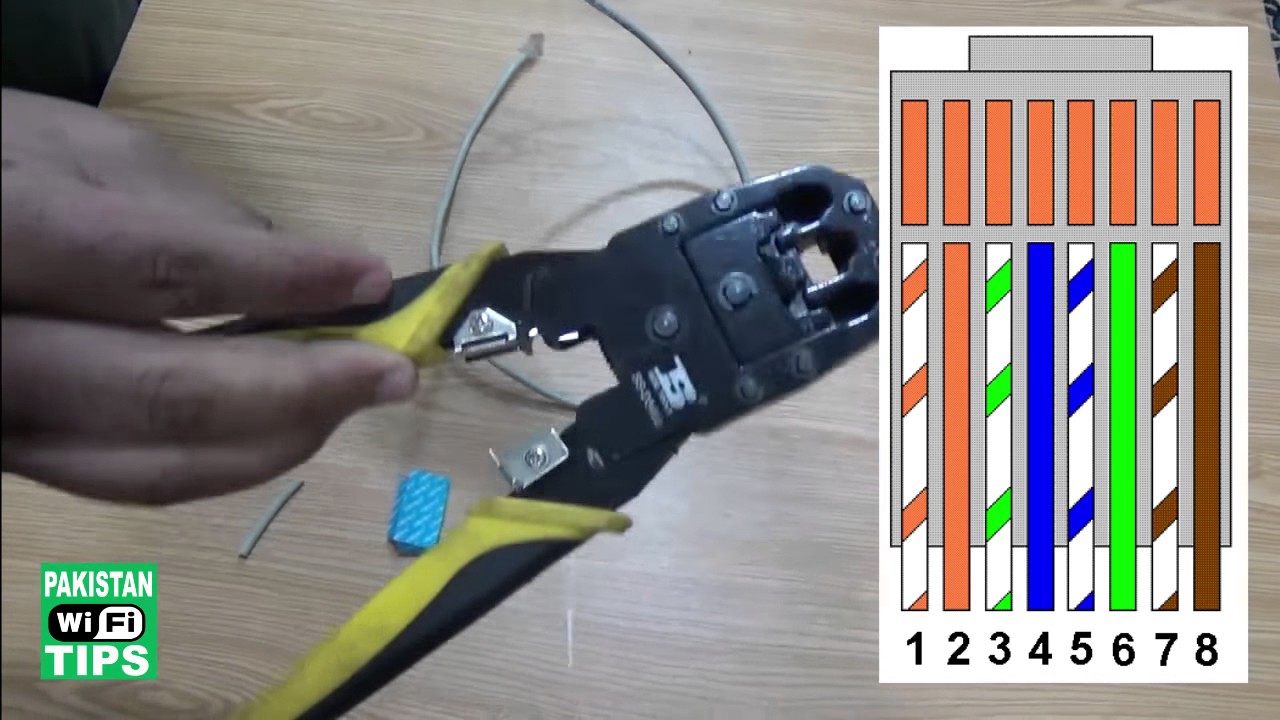 Поэтому если нужно соединить, например, роутер с ПК, то лучше использовать обычный сетевой кабель. Кабель необходимой длины можно изготовить самостоятельно или приобрести уже нужного размера.
Поэтому если нужно соединить, например, роутер с ПК, то лучше использовать обычный сетевой кабель. Кабель необходимой длины можно изготовить самостоятельно или приобрести уже нужного размера./arc-anglerfish-syd-prod-nzme.s3.amazonaws.com/public/BV2TTRACLNBDBJDCPC3UVPJFQM.jpg) Более того, беспроводной сигнал очень восприимчив к эфирным радиопомехам, препятствующим его работе. Это выражается в потерях скорости или потере соединения с сетью. С проводным подключением ничего подобного не происходит;
Более того, беспроводной сигнал очень восприимчив к эфирным радиопомехам, препятствующим его работе. Это выражается в потерях скорости или потере соединения с сетью. С проводным подключением ничего подобного не происходит; Вводить надо именно значения настроек, предоставленные провайдером;
Вводить надо именно значения настроек, предоставленные провайдером;

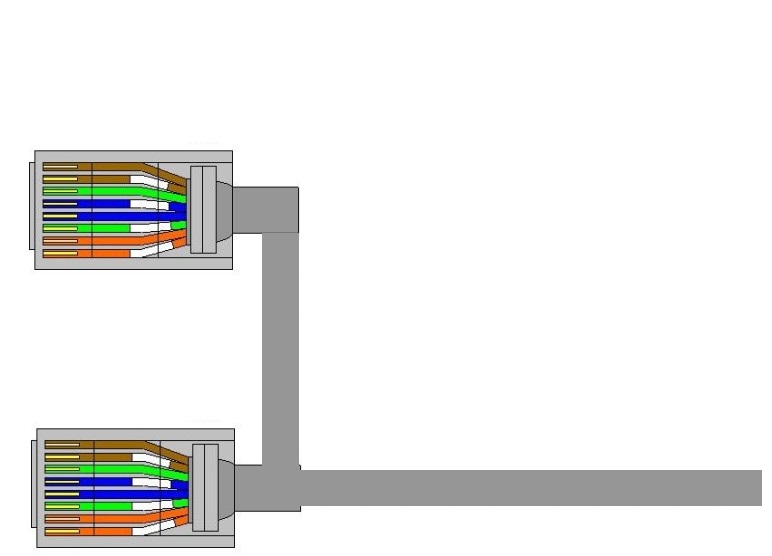 Используйте один конец кабеля для подключения к маршрутизатору Wi-Fi. Убедитесь, что ваш роутер включен и работает.
Используйте один конец кабеля для подключения к маршрутизатору Wi-Fi. Убедитесь, что ваш роутер включен и работает. Попробуйте получить доступ к приложению или службе потоковой передачи, чтобы убедиться, что настройка работает.
Попробуйте получить доступ к приложению или службе потоковой передачи, чтобы убедиться, что настройка работает.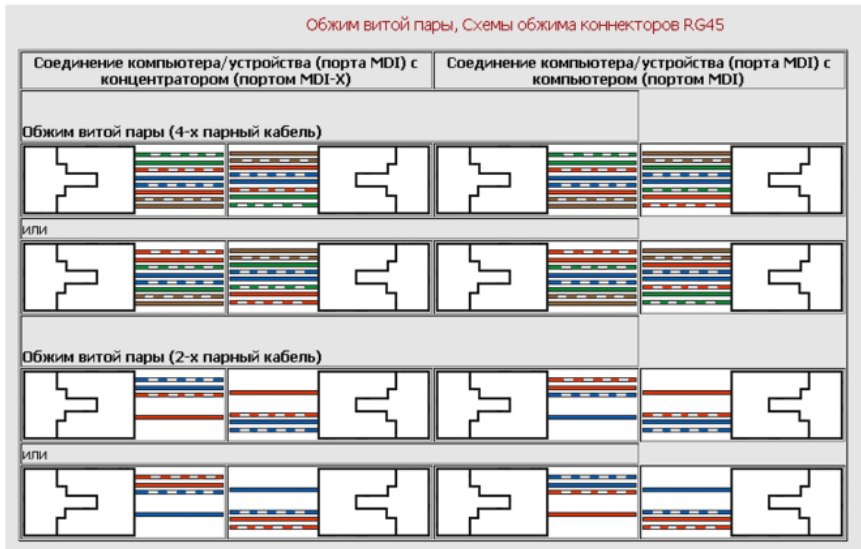 Ethernet обычно требует меньше энергии для использования и более энергоэффективен.
Ethernet обычно требует меньше энергии для использования и более энергоэффективен.